
컴퓨터를 사용하다보면 다른 사람이 열어보면 곤란하거나 매우 중요한 파일이나 폴더 등이 있으실 듯 합니다.
그 경우 윈도우 사용자 계정의 비밀번호로 암호화를 하는 방법을 고려해 볼수 있을 것입니다.
다른 사람이 본인의 컴퓨터를 사용 하는 경우에 폴더 안의 파일들을 열지 못하도록 보안을 지킬 수가 있게 됩니다.
폴더외에도 여러 파일들도 마찬가지 방법으로 암호화 해볼 수가 있습니다.
컴퓨터 자체의 도난 또는 해킹에 대한 준비도 신경 써야하는 부분입니다.
컴퓨터가 해킹 당하거나 도난당하는 경우 파일이 암호로 보호되어 있으면 다른 사람이 가장 중요한 파일에 액세스하기가 더 어려워집니다
목차를 누르면 해당 위치로 이동
윈도우 기본 기능 을 활용한 방법
아래 내용을 적용하면 계정의 비밀번호를 입력 하여야 폴더의 파일을 확인 할 수 있게 됩니다.
폴더에 암호 적용하는 방법

잠금 폴더에서 우클릭 하여 메뉴를 열어 줍니다.
하단의 속성(R) 메뉴로 진입 하여 고급(D) 메뉴를 클릭 합니다.

고급 특성 설정 창에서
하단의 데이터 보호를 위해 내용을 암호화(E) (①) 에 체크를 해준후 확인 (②) 을 클릭 해 줍니다.
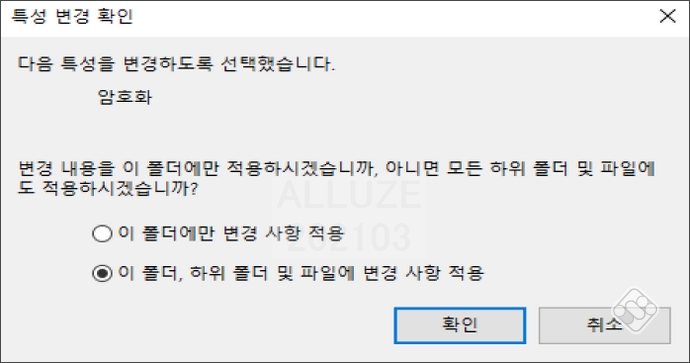
변경 내용을 이 폴더 또는 하위폴더까지 적용할지 묻습니다.
상황에 맞게 선택하여 주면 되겠습니다.

위와 같이 자물쇠 가 걸려 있는 모습입니다.
해당 폴더를 풀어주기 위해서는 윈도우 사용자 계정 비밀번호를 알아야 됩니다.
이렇게 윈도우 기능으로만으로 폴더에 암호를 걸어볼 수가 있는데요.
암호 해제 하는 방법

해제 하는 방법은 잠겨진 폴더를 우클릭 후 하단의 파일소유권 탭을 클릭 해서 보여지는 개인 이라는 부분을 눌러주면 풀리게 됩니다.
이 방법은 완벽하게 보호하기가 어려운 부분이 있습니다.
좀더 강력한 보안을 적용해야한다면 아래의 추가 소프트웨어를 통한 보안관리를 권장드립니다.
몇가지 프로그램들이 있지만 제가 선택하면서 체크 해본 프로그램 들을 일부 소개 드립니다.
추가 프로그램 활용한 방법
Folder Lock
가장 인지도가 있는 프로그램이 아닌가 생각합니다.
모바일 앱도 지원 하고 있습니다.

위 프로그램은 상당히 폴더를 잘 잠그고 추가로 잘 숨겨줍니다.
폴더를 잠그게 되면 기존 위치에서 숨겨지며 이 소프트웨어를 통해서만 액세스가 가능해지게 됩니다.

프로그램은 이런 형식으로 되어있고
가운데 열쇠 모양의 위치에 마스터패스워드를 지정해줍니다.

그후 프로그램을 실행 하여 잠글 폴더를 이곳으로 이동해서 두면 끝입니다.
해당 프로그램에는
- 안전한 백업 : PC가 도난 당하거나 데이터가 삭제 된 경우 온라인 계정에서 데이터를 복구하기 만하면됩니다.
- USB보호 : USB 및 외장 드라이브를 포함한 휴대용 장치에Folder Lock 프로그램을 설정하여 보관할 수도 있습니다.그렇게 하면 USB가 연결된 다른 PC 에서도 동일하게 적용이 가능합니다.

기타 옵션 사항으로 패스워드 보관 툴 등도 지원 하니 보안관련으로는 모두 패키지 처럼 모여 있다고생각하면 될듯 합니다.

모바일 앱들도 지원 하고 있으니 추가적으로 사용하면 좋을 듯 합니다.
이와 유사한 프로그램들이 존재 합니다.
단순 참고용으로만 올려드립니다.
기본적으로 사용방법은 유사하며 좀더 다양한 프로그램을 사용해보고 싶다면 고려 해봐도 좋을 듯 합니다.
1. Vera Crypt

이 프로그램 역시 다른 사용자로부터 드라이브, 폴더 및 파일을 보호하는 무료 디스크 암호화 소프트웨어입니다.
이 소프트웨어를 개발한 회사는 일반적으로 발생하는 개인 정보 보호 및 보안 문제를 해결하는 솔루션을 제공하고 있습니다(IDRIX)
Windows, MACOS, Windows 서버 및 Linux에서 사용할 수 있습니다
베라크립트는 OFTE를 위해 사용되는 오픈 소스 유틸리티이다.
파일 안에 암호화된 가상 디스크를 만들거나 파티션이라든지 완전한 기억 장치를 사전 부팅 인증을 사용하여 암호화할 수 있다.
베라크립트는 지금은 개발이 중단된 트루크립트 프로젝트의 포크이다 - 출처 위키피디아
2. Secret folder

Secret folder 또한 파일을 보호하는 데 중요하고 필수적인 소프트웨어입니다.
이 소프트웨어를 사용하여 파일을 숨기거나 암호를 제공 할 수 있습니다.
이 소프트웨어는 간단하고 사용하기 쉬운 특징이 있습니다
(다른 것들도 크게 어려울 것은 없습니다)
이 소프트웨어는 2.5GHz CPU, 메모리 1GB Ram, Os Windows (32-64bit)가 필요할 뿐입니다.
3. SysTools Folder Key

이 소프트웨어는 다른 사람의 파일을 암호화하는 데 도움이 됩니다.
암호를 장기간 기억할 수 있도록 도와주기도 합니다.
기본적인 옵션은 위에 안내드린 Folder Lock 과 유사합니다.
마무리
이러한 소프트웨어를 사용하면 다른 사람으로부터 파일을 보호 할 수 있습니다.
실수로 인한 삭제 방지 를 할수 있습니다.
다른 사람과 컴퓨터를 공유하고 중요한 파일이 실수로 편집 또는 삭제 될 수 있다고 우려되는 경우 파일을 보거나 편집하기 위해 암호를 요구하면 이러한 일이 발생하지 않습니다.
안전한 파일관리를 원한다면 전문적인 보안을 사용하는 것이 좋습니다.
항상 내부 외부의 관련된 사람과 기타 알수 없는 사람으로부터 중요한 문서를 보호하기윈한 노력을 하시길 바랍니다.
참고
[Tip & Review] - 라스트패스(LastPass) 사용 방법과 크롬에 저장된 패스워드 가져오기
라스트패스(LastPass) 사용 방법과 크롬에 저장된 패스워드 가져오기
목차를 누르면 해당 위치로 이동합니다 라스트패스(LastPass) 라스트패스(LastPass)를 사용 하게 된것은 보안이나 이런 목적이 아니었다. 웹브라우져를 여러개 사용하다보니 한곳에서 관리를 하면
alluze.tistory.com
[Tip & Review] - 이메일 비밀번호 패스워드 설정 기한 설정 자동삭제 초간단 팁 지메일
이메일 비밀번호 패스워드 설정 기한 설정 자동삭제 초간단 팁 지메일
Email의 활용성이 엄청높습니다. 이메일을 대체한다고 나온 서비스들도 많지만 범용적인 측면에서 이메일은 접근 불가 수준일듯합니다. 각자가 사용하는 이메일 툴은 다 다르지만 서로 연결이
alluze.tistory.com
